Win11留后门! 不用降级Win11还能用老版资源管理器了
来源:脚本之家
时间:2024-06-09 23:30:36 112浏览 收藏
小伙伴们有没有觉得学习文章很有意思?有意思就对了!今天就给大家带来《Win11留后门! 不用降级Win11还能用老版资源管理器了》,以下内容将会涉及到,若是在学习中对其中部分知识点有疑问,或许看了本文就能帮到你!
尽管拥有精美的外观,但 Windows 11 底层仍保留了大量遗留代码。有部分用户认为新版资源管理器在 Windows 11 中变得臃肿迟钝,如果你怀念旧版资源管理器,又不想降级回 Windows 10,那么这里教你一个无需 破 解 注册表、第三方软件,即可轻松打开它的方法。

启动 Windows 11 的经典资源管理器非常简单,只需按 Win + R 组合键,输入“control”并回车打开控制面板,然后点击地址栏旁边的向上箭头按钮,就能看到熟悉的旧版资源管理器,没有新版那些花哨的标签页或 WinUI 改版设计。
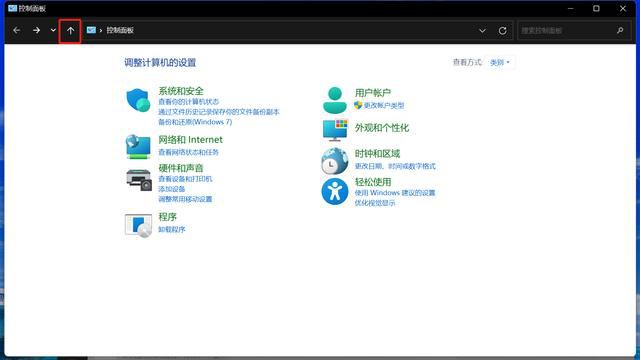
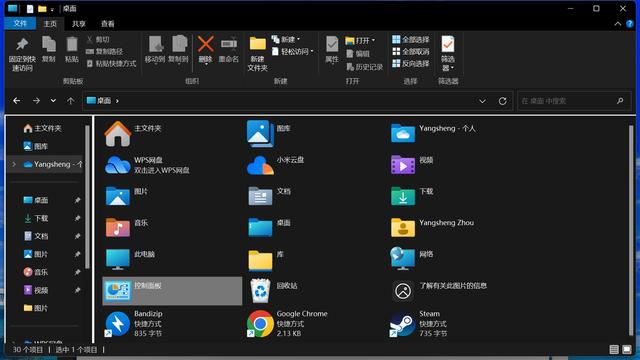
或者,你也可以打开开始菜单并启动“Windows 工具”(注意,如果启用深色模式,此文件夹外观可能有些奇怪)。接下来,单击导航窗格中的任意位置或使用地址栏导航到其他文件夹即可。
我们注意到,用户可以同时运行新旧两个版本的资源管理器,以提高工作效率或进行对比。此外,在 Windows 11 中启动旧版资源管理器还会恢复经典的右键菜单,不过仅限于当前窗口。
虽然微软一直在改进 Windows 11 的新版资源管理器,但许多用户仍因各种错误、卡顿等问题而对它感到不满。相比之下,Windows 10 的资源管理器运行流畅、响应迅速且更加稳定。因此,考虑到 Windows 10 大约一年后将停止支持,如果你唯一犹豫升不升级 Windows 11 的原因只是新版资源管理器,那么现在可以放心地升级了。
本篇关于《Win11留后门! 不用降级Win11还能用老版资源管理器了》的介绍就到此结束啦,但是学无止境,想要了解学习更多关于文章的相关知识,请关注golang学习网公众号!
-
501 收藏
-
501 收藏
-
501 收藏
-
501 收藏
-
501 收藏
-
302 收藏
-
369 收藏
-
206 收藏
-
105 收藏
-
252 收藏
-
337 收藏
-
227 收藏
-
340 收藏
-
440 收藏
-
195 收藏
-
120 收藏
-
274 收藏
-

- 前端进阶之JavaScript设计模式
- 设计模式是开发人员在软件开发过程中面临一般问题时的解决方案,代表了最佳的实践。本课程的主打内容包括JS常见设计模式以及具体应用场景,打造一站式知识长龙服务,适合有JS基础的同学学习。
- 立即学习 543次学习
-

- GO语言核心编程课程
- 本课程采用真实案例,全面具体可落地,从理论到实践,一步一步将GO核心编程技术、编程思想、底层实现融会贯通,使学习者贴近时代脉搏,做IT互联网时代的弄潮儿。
- 立即学习 516次学习
-

- 简单聊聊mysql8与网络通信
- 如有问题加微信:Le-studyg;在课程中,我们将首先介绍MySQL8的新特性,包括性能优化、安全增强、新数据类型等,帮助学生快速熟悉MySQL8的最新功能。接着,我们将深入解析MySQL的网络通信机制,包括协议、连接管理、数据传输等,让
- 立即学习 500次学习
-

- JavaScript正则表达式基础与实战
- 在任何一门编程语言中,正则表达式,都是一项重要的知识,它提供了高效的字符串匹配与捕获机制,可以极大的简化程序设计。
- 立即学习 487次学习
-

- 从零制作响应式网站—Grid布局
- 本系列教程将展示从零制作一个假想的网络科技公司官网,分为导航,轮播,关于我们,成功案例,服务流程,团队介绍,数据部分,公司动态,底部信息等内容区块。网站整体采用CSSGrid布局,支持响应式,有流畅过渡和展现动画。
- 立即学习 485次学习
